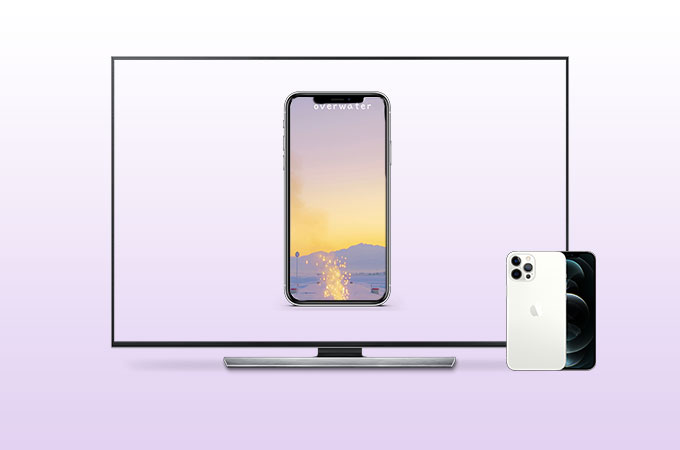
この前、Appleが最新型のiPhone 12シリーズを発売しました。この最新モデルには5Gネットワークが搭載されていて、写真撮影や動画の視聴に最適なモバイル端末です。この記事はメディアファイルを大きな画面で見るために最新のiPhone 12シリーズ(iPhone12・iPhone 12 Pro・iPhone 12 Pro Max)をテレビにミラーリングする方法をご紹介いたします。
iPhone 12をテレビに画面出力
ApowerMirrorを使ってiPhoneをテレビにミラーリング

ApowerMirrorは、最新のミラーリング技術によりiPhone 12をテレビにキャストできるミラーリングアプリです。このアプリは様々なプラットフォームに対応していて、iOSユーザーも簡単に使用できます。
▶iPhone 12/ iPhone 13をテレビにミラーリングする方法ガイドに従ってください。
- アプリをiPhone 12とテレビにインストール。iPhoneでは、下のボタンをクリックしてアプリをインストールしてください。テレビ端末では、テレビのGoogleストアで【ApowerMirror】を検索してインストールすることをお勧めします。または、下のボタンをクリックしてアプリをパソコンにダウンロードし、USBフラッシュドライブでファイルをコピーしてテレビに挿入します。TV版無料入手
- 同じWiFiネットワークに接続してから、両方のデバイスともアプリを開いて、テレビに表示されたQRコードをスキャン。
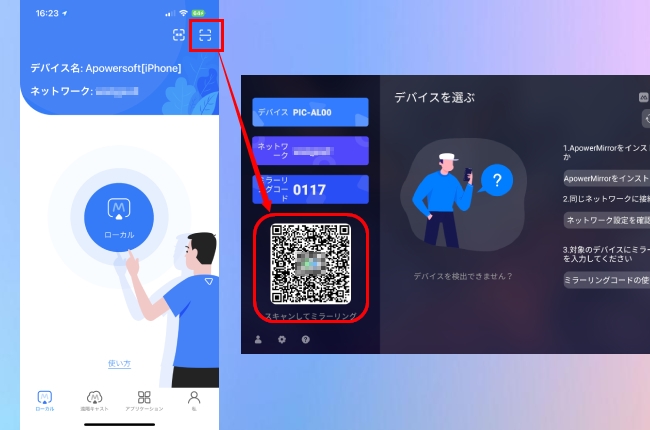
- 次に、「ブロードキャストを開始」をタップすれば、カウントダウン後にiPhone画面がTVにミラーリングされます。
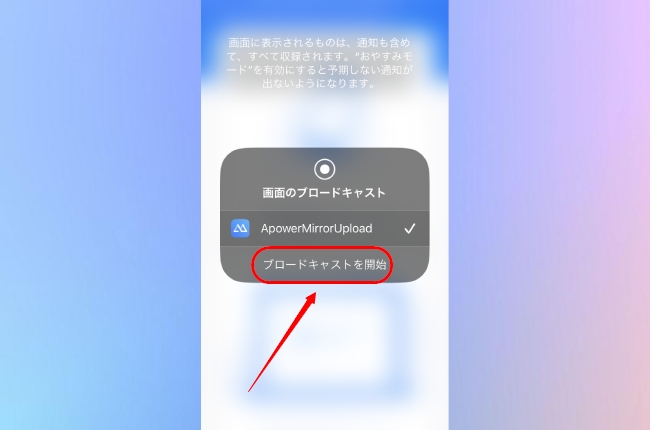
LetsViewでiPhone 12/ iPhone 13テレビに繋ぐ・映す

LetsViewはiphone 12/ iPhone 13のテレビへの画面ミラーリングのために使える素晴らしい無料ミラーリングアプリです。無料アプリとして知られていますが、高性能のミラーリング品質、有料アプリに見られるような画面録画や画面キャプチャなどの内臓ツールを提供しています。
▶アプリの使い方は次のガイドをご参照ください。
- テレビとスマホにダウンロード&インストール。iPhoneでは、下のボタンをクリックしてソフトウェアをダウンロードしてください。テレビのGoogleストアで【LetsView】を検索してインストールしてください。あるいは、下のボタンをクリックしてアプリをコンピューターにダウンロードし、USBフラッシュドライブでファイルをコピーしてテレビに挿入することをお勧めします。無料ダウンロード
- テレビに表示されるPINコードをiPhone側に入力。
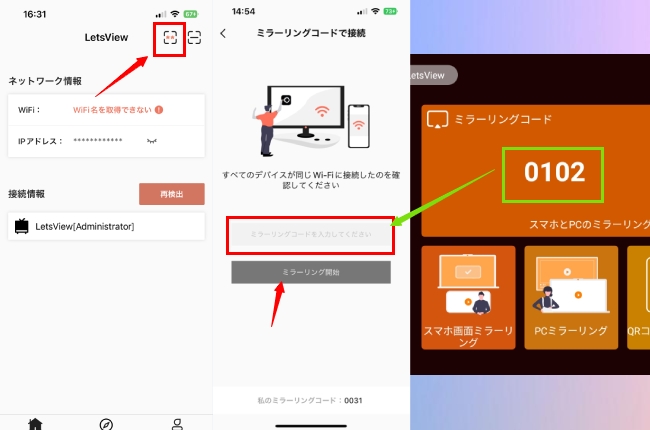
- iPhoneの「コントロールセンター」>「画面ミラーリング」の順にタップして、テレビ名選択でLetsViewがスタート。数秒後にiPhone画面がテレビにミラーリング開始。
iPhoneとTVをHDMIケーブルで接続

HDMIケーブルを使用することはiPhone 12/iPhone 13をテレビに出力する最も簡単な方法でしょう。シンプルなミラーリングを求めているなら、この方法が一番かもしれません。
▶それでは、HDMIケーブルを使ってiPhoneをテレビにミラーリングする方法をご紹介します。
- はじめに、HDMIケーブルでデバイスを接続する。
- テレビ上でソースをHDMIモードに変更する。
- テレビにiPhoneの画面が表示されるまで数秒待機。

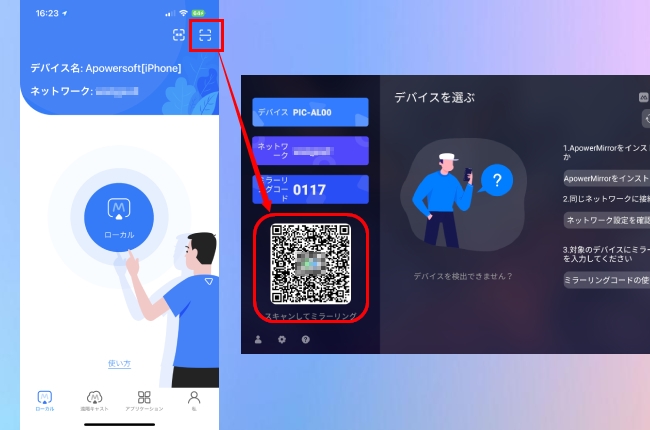
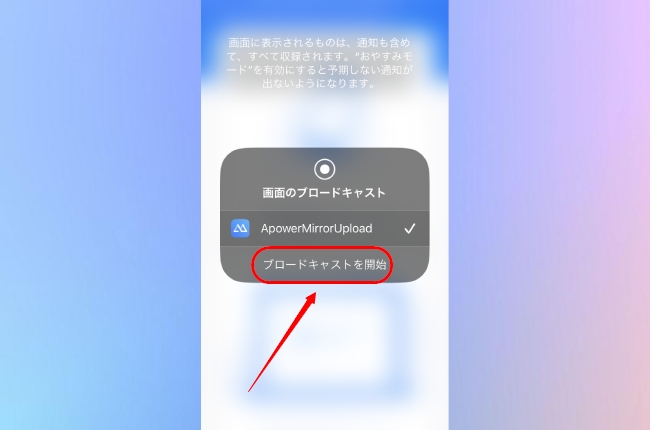
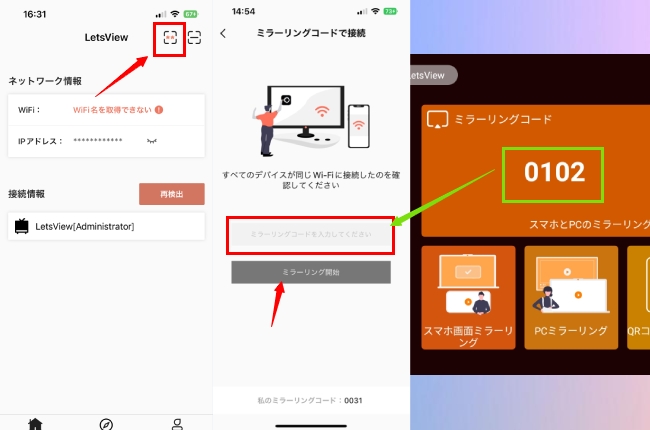

コメントを書く